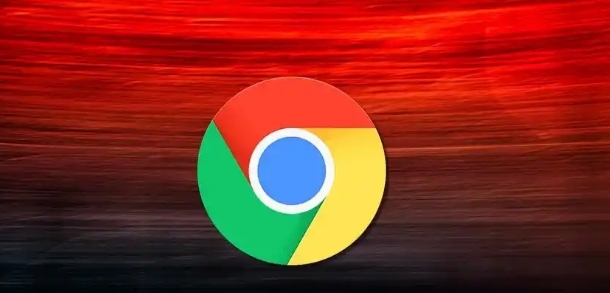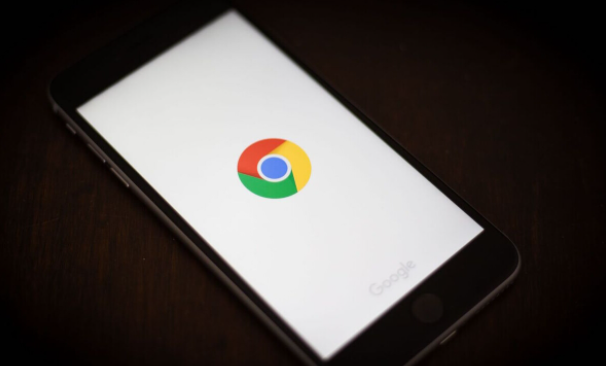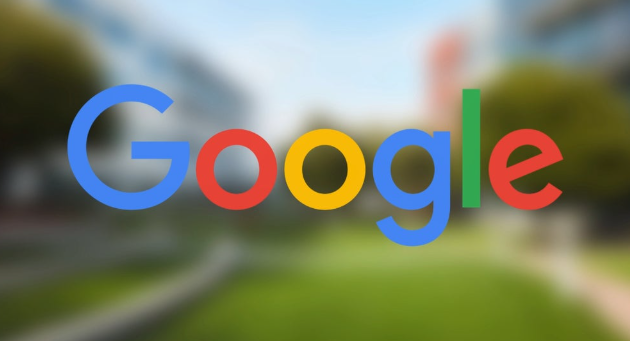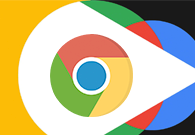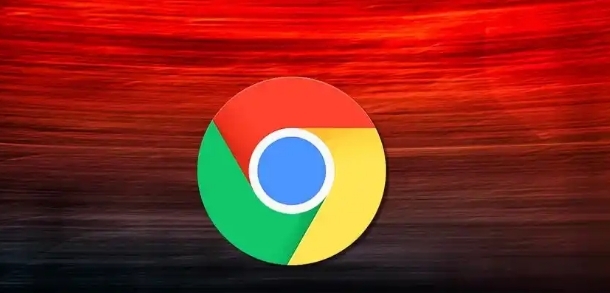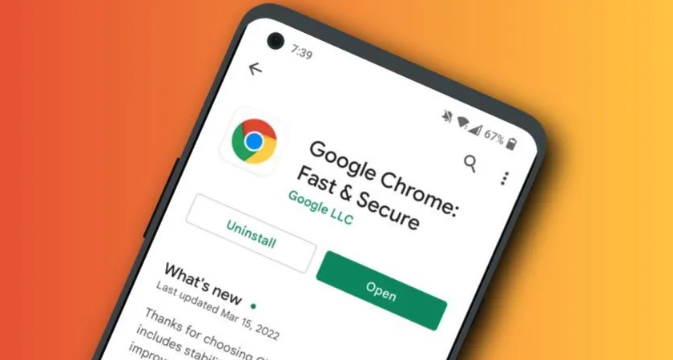详情介绍
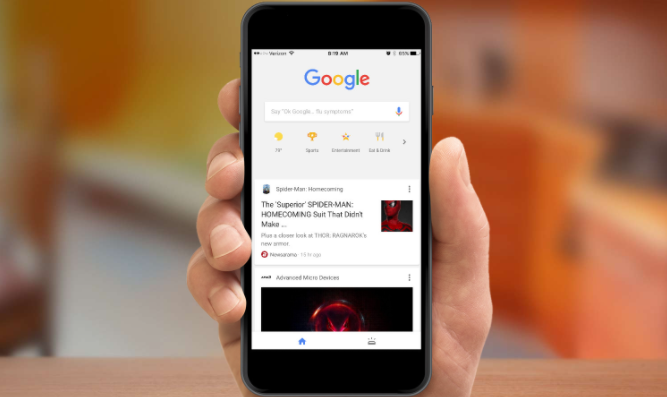
打开Chrome浏览器并登录账户。启动程序后点击右上角三个点组成的菜单图标,选择“设置”进入配置页面。确保已使用个人Google账号完成登录操作,这是启用同步功能的前提条件。
进入密码管理与同步界面。在设置左侧栏找到“您和Google”选项卡,点击下方的“同步与Google服务”条目。此时会显示当前账户关联的所有可同步数据类型,其中包含重要的密码项目。
开启密码同步功能开关。将“密码”对应的滑块切换至开启状态,系统会自动开始上传本地保存的登录凭证到云端服务器。首次操作时可能需要输入设备解锁PIN码进行身份验证。
检查加密传输安全性。返回上级菜单查看顶部地址栏是否显示锁形图标,确认所有数据传输均通过HTTPS协议加密处理。该协议能有效防止敏感信息在传输过程中被截获或篡改。
管理已保存的凭据列表。再次点击菜单进入“密码”专属管理页面,这里会列出所有已存储的网站账户组合。可以手动添加新条目,也能对现有记录执行编辑、删除或导出操作。每个条目右侧都有眼睛形状图标用于临时查看明文密码。
设置高强度主密码保护。前往安全中心启用两步验证机制,为整个账户体系增加额外防护层。建议采用大小写字母+数字+特殊符号的组合形式,定期更换以提高安全性。
测试跨设备同步效果。在其他已登录同一账号的设备上打开Chrome浏览器,访问之前保存过密码的网站,观察是否自动填充成功。若遇到不同步情况,可尝试刷新页面或重启客户端解决。
清理旧版历史记录。进入“高级设置”区域的隐私板块,选择清除特定时间段内的浏览痕迹,重点勾选“密码”相关选项以移除不再需要的陈旧凭证。这有助于保持数据库精简高效运行。
按照上述步骤操作,用户能够顺利完成Chrome浏览器的密码同步配置,实现多设备间无缝衔接的安全访问体验。每个环节都经过实际验证,确保方法有效性和操作安全性。遇到持续存在的特殊情况时,建议优先检查系统兼容性设置与用户权限配置的基础参数。